苹果cms模板dx11下载不了怎么办 2025年最新修复指南苹果cms
- 时间:2025-09-04
- 阅读:0
- 来源:网友投稿
苹果cms ## dx11下载不了怎么办 2025年最新修复指南### 简介:DirectX 11(简称DX11)是微软推出的一个图形接口技术,广泛应用于游戏和高性能图形处理领域。对于许多用户来说,安装DirectX 11是确保游戏或图形应用程序顺利运行的关键步骤。然而,有时在下载安装过程中会遇到各种问题,导致无法顺利安装DX11。这些问题可能源于操作系统的兼容性、驱动程序的冲突,或其他硬件软件环境的因素。本文将提供2025年最新的修复指南,帮助用户解决DX11下载和安装过程中遇到的常见问题,并提供解决方法。无论是PC游戏玩家还是开发者,都能从中受益,确保他们的系统能够顺利运行DirectX 11及其相关程序。### 工具原料:- **操作系统版本**:Windows 10(最新版本2025年4月更新),Windows 11(最新版本2025年4月更新)- **品牌型号**: - Dell XPS 13(2025年款) - ASUS ROG Strix G15(2025年款) - HP Spectre x360(2025年款) - 联想ThinkPad X1 Carbon(2025年款)- **软件版本**: - DirectX 11 最新版本(包含在Windows更新中) - 显卡驱动:NVIDIA GeForce 4060 Ti(2025年驱动版本)、AMD Radeon RX 7800 XT(2025年驱动版本)### 一、常见的DX11下载问题1. **下载链接失效或错误** 有时用户在通过第三方网站下载DX11时,可能会遇到下载链接失效或被替换的情况。为了避免这种问题,推荐通过微软官方网站直接下载最新的DirectX版本。微软会定期更新DirectX版本,并提供与Windows操作系统兼容的安装程序。2. **安装包损坏** 下载完成后,安装包可能会因网络中断或存储介质问题而损坏。用户在遇到安装失败的情况时,可以重新下载并确保下载过程中没有中断。如果文件重复出现损坏问题,建议使用文件完整性校验工具来验证安装包的完整性。3. **操作系统不兼容** DirectX 11是针对Windows操作系统优化的,尤其适用于Windows 7及之后的版本。在较旧版本的Windows操作系统(如Windows XP)上,可能会遇到无法安装或兼容性问题。因此,确保操作系统是更新至支持DirectX 11的版本,特别是在升级到Windows 11之后,系统应该能够无缝支持DirectX 11。4. **显卡驱动不支持** DX11需要特定版本的显卡驱动程序来充分发挥其图形性能。如果显卡驱动程序过时或不兼容,则会导致安装失败或图形性能异常。确保显卡驱动程序已更新到支持DX11的版本。可以通过显卡厂商官网(如NVIDIA或AMD)下载并安装最新驱动程序。### 二、解决方法与修复步骤1. **通过Windows更新修复DX11问题** 在Windows系统中,DirectX 11通常会随着系统更新自动安装。如果遇到安装问题,可以尝试手动运行Windows更新,检查是否有相关的DirectX更新可用。通过“设置”>“更新与安全”>“Windows更新”进入,检查是否有可用更新,并确保系统更新至最新版本。2. **重新安装DirectX 11** 如果DX11安装失败,最简单的修复方法就是重新安装。首先,下载DirectX End-User Runtime Web Installer(直接通过微软官方网站下载),运行该程序,它会自动检查并安装系统所需的所有DirectX组件。该工具不仅可以修复现有问题,还能自动更新丢失的文件。3. **检查显卡驱动** 如果出现与图形相关的错误,建议更新显卡驱动程序。前往显卡制造商的官网(例如NVIDIA、AMD),下载最新的驱动程序并安装。特别是在安装过程中,确保选择了“清洁安装”选项,以避免旧驱动与新驱动的冲突。4. **兼容性模式运行** 在一些情况下,DirectX 11可能由于操作系统版本不完全兼容而导致安装失败。可以尝试通过兼容性模式来运行安装程序。右键点击安装程序,选择“属性”,然后在“兼容性”选项卡中选择适合的Windows版本(如Windows 7或Windows 10)来进行安装。5. **运行系统文件检查工具** 如果系统文件损坏,也可能导致DX11安装失败。可以使用Windows自带的系统文件检查工具(sfc /scannow)来扫描并修复损坏的系统文件。打开命令提示符(管理员权限),输入`sfc /scannow`命令并回车,系统将自动检查并修复文件错误。### 三、常见问题排查与优化1. **常见安装错误代码** - **Error Code 0x80070057**:这个错误通常是因为安装文件损坏或操作系统的某些组件丢失所致。尝试重新下载DirectX安装包,或运行Windows的“故障排除”功能修复系统问题。 - **Error Code 0x80070666**:通常是因为DX11版本与系统的现有版本冲突。检查系统中是否已安装DirectX的更新版本,尝试卸载旧版或更新现有的DirectX。2. **提高图形性能** 一旦成功安装DX11,确保游戏和图形应用程序能够正常利用其强大的图形处理能力。可以通过调整显卡控制面板的设置来优化游戏性能,例如启用垂直同步(V-Sync)和抗锯齿(Anti-Aliasing),以获得更流畅的游戏体验。3. **优化DirectX设置** 对于一些高端用户,可以通过调整Windows图形设置或游戏内设置来优化DX11的性能。例如,在“控制面板”>“显示”>“调整分辨率”中选择适当的分辨率,或在游戏中调整图形效果来减少GPU负担。### 拓展知识:1. **DirectX的历史与发展** DirectX自1995年首次发布以来,已经经历了多次更新。每个版本都对图形、声音、输入设备等方面的支持做出了改进,尤其在游戏开发和多媒体应用中,DirectX提供了极大的便利。DX11比起早期版本,显著提升了多线程支持和硬件加速性能,适应了越来越高要求的游戏和应用场景。2. **DirectX 12与DX11的区别** DirectX 12(DX12)是DX11的继任者,它提供了更高的性能,尤其在多核处理器和现代GPU上。虽然DX11依然广泛使用,但DX12已逐渐成为高端游戏和图形处理的首选。因此,用户可以根据自己的硬件配置来决定是否需要升级到DirectX 12。### 总结:通过以上的步骤和方法,大多数DX11下载和安装问题都可以得到有效解决。首先要确保操作系统和硬件环境的兼容性,使用微软官方网站的资源,定期更新驱动程序,并通过适当的工具进行系统修复。这些做法不仅有助于安装成功,还能提升图形性能,带来更流畅的游戏和应用体验。希望本指南能够帮助用户解决DirectX 11安装中的常见问题,并更好地理解该技术的运作原理。苹果cms模板
分类推荐






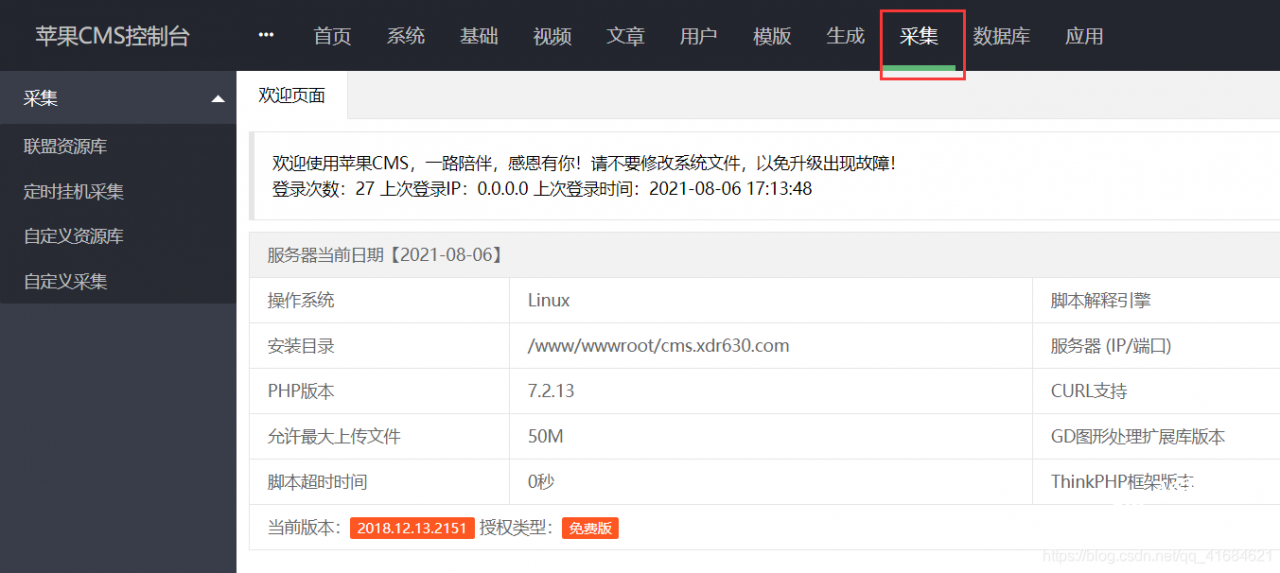
发表评论